深度技术企业版Win10旗舰版系统如何设置全程监控电脑运行的程序【图文详解】
当自己没有在电脑旁的时候是不是会担心别人总是随意乱动你的电脑?然后总是堆满一堆没用的软件,如果担心这样的事情发生的话就可以对win10魔法猪专业版系统进行设置一下来全程监控你的电脑上运行的程序,其实win10旗舰版技术员联盟企业版系统自带的审核策略就可以监控电脑程序的运行记录,让你更加有效的管理电脑,那么下面跟大家分享一下具体的操作方法吧。
1、首先按下Win+R打开运行,键入“gpedit.msc”,回车打开了组策略编辑器;
2、在打开的窗口中依次展开“计算机配置”-“Windows设置”-“安全设置”-“本地策略”-“审核策略”选项,然后在右边窗口中,双击打开“审核对象访问”;
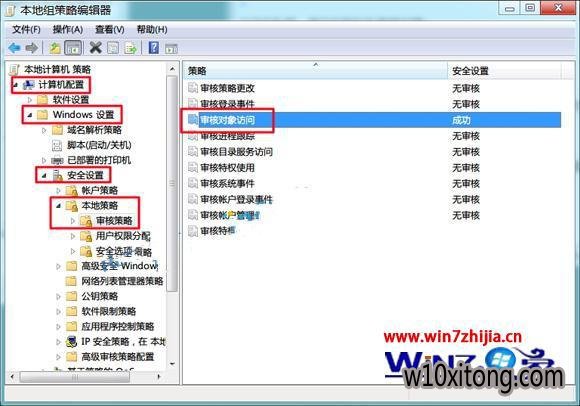
3、接着再在“本地安全设置”选项卡中把“审核对象访问”的“审核这些操作”设置为“成功”,然后点击“确定”保存设置;

4、添加QQ为审核的对象,
1)下面以QQ为例先找到QQ主程序,右键单击打开“属性”窗口,切换到“安全”选项卡,然后点击“高级”按钮;
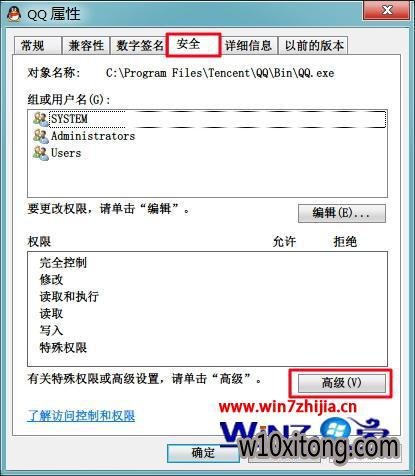
2)在弹出的QQ的高级安全设置窗口中,切换到“审核”选项卡,如果需要权限,就输入管理员账户密码信息或是单击“继续”按钮,然后点击“编辑”按钮;
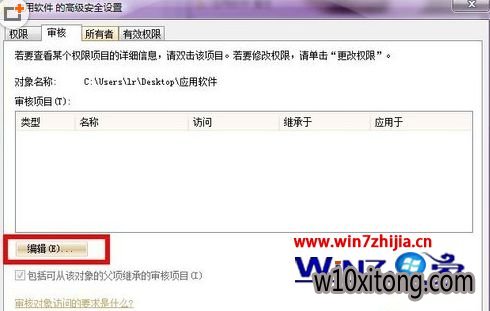
3)接着在打开的窗口中在“审核”窗口中点击“添加”,在弹出来的“选择用户或组”的对话框,将当前用户名输入进去,点击“确定”保存;

4)接着在左侧的“Windows日志”中打开“安全”,右侧窗口中就可以看到相对应的事件,其中不难发现有刚才QQ的审核信息,同样这个审核功能还可以应用到其他程序上,比如某些下载程序等,Win10会详细记录每次程序运行的详细情况,让你对电脑使用情况了如指掌。

关于win10旗舰版系统如何设置全程监控电脑运行的程序就跟大家分享到这边了,想要更好的了解自己电脑运行程序的情况的话就可以通过上面的方法对电脑进行全程监控了,这样就不用担心别人乱动自己电脑了,希望可以帮助到你们,更多精彩内容欢迎访问win10系统下载站。
W10 64位系统排行
- 番茄花园Ghost Win10 (X64) 专用装机版v2016.10(免激活)
- 系统之家Ghost Win10 64位 电脑城专业版 v2020年05月(无需激活)
- 番茄花园Ghost Win10 x64位 办公装机版2018v04(完美激活)
- 番茄花园Ghost W10 X64 稳定增强版 V2016.04
- 新萝卜家园Ghost Win10 64位 万能专业版 v202104(完美激活)
- 雨林木风Ghost W10 64位 企业版 2016.07(免激活)
- 番茄花园Ghost Win10 x64位 精选专业版 v2019.06月(完美激活)
- 电脑公司Win10 64位 办公装机版 2020.08
- 雨林木风Ghost Win10 x64 王牌装机版v2017年12月(无需激活)
- 深度技术Ghost Win10 (64位) 好用专业版 2021v01(绝对激活)
- 深度技术Ghost Win10 X64位 通用专业版 V2019.02月(免激活)
- 番茄花园Ghost Win10 64位 万能装机版 2020.12
- 雨林木风Windows10 老机装机版64位 2020.06
- 系统之家Ghost_W10_64位_极速装机版_2016.07
- 新萝卜家园Ghost Win10 x64位 家庭专业版 V2020.09月(自动激活)
- 番茄花园 Ghost W10 X64 装机版 2016.06(免激活)
W10系统教程排行
- 雨林木风、番茄家园Win10系统如何打开电脑自带的视频软件?
- win1032位旗舰版系统开机0xc0000428错误的解决方法
- win8.1系统下硬盘分区 新萝卜家园WIN8.1系统下硬盘分区的步骤
- 如何分析解决大地Win10系统电脑显示器有嗡鸣声的故障
- slmgr.vbs -dlv命令无法查看Win10 64位纯净版系统的激活状态怎么
- win10装机版系统如何实现按下电源按钮直接关机?
- 深度技术W10系统如何通过组策略禁止任意指定软件运行安装
- 360Win10系统怎么重新打开飞行模式下被关闭的WiFi?
- 电脑公司Win10系统下DHCP Client服务无法开启的处理方法
- 黑鲨纯净版windows7旗舰版的输入法状态条不见了如何来找回呢
- Win10 32位纯净版系统彻底关闭脱机文件服务的办法
- W10系统退出游戏缓慢然后出现遇到问题需要关闭的解决方法
- 深度技术win8.1系统电脑淘宝买东西时提示安全插件Aliedit.dll丢
- Windows RT消亡对Win10系统意味着什么?
- 萝卜菜专业版Win10系统与迅雷看看不兼容怎么办
- 无极Win7专业版频繁出现critical_structure_corruption蓝屏的修
- 1番茄花园Ghost Win10 64位 电脑城装机版v201808(无需激活)
- 2雨林木风Ghost Win10 64位 极速装机版2017v06(自动激活)
- 3系统之家Win10 娱乐装机版 2019.11(64位)
- 4电脑公司 Ghost W10 x64 装机旗舰版 V2015.02
- 5新萝卜家园Ghost Win10 x64 稳定装机版V2017.12月(激活版)
- 6番茄花园Win10 专业装机版 2020.08(64位)
- 7深度技术Ghost Win10 x64 稳定专业版 V2019年07月(永久激活)
- 8电脑公司Win10 64位 办公装机版 2019.10
- 9技术员联盟Ghost Win10 x64位 游戏体验版V201804(免激活)
- 10电脑公司 Ghost W10 64位 2015年12月 特别版
